برای اینکه یک تصویر مثل لوگو روی ماگ بیاندازید این آموزش کوتاه مدرسه ادوبی را تا آخر ببینید
تغییر شکل لوگو با دستور Warp:
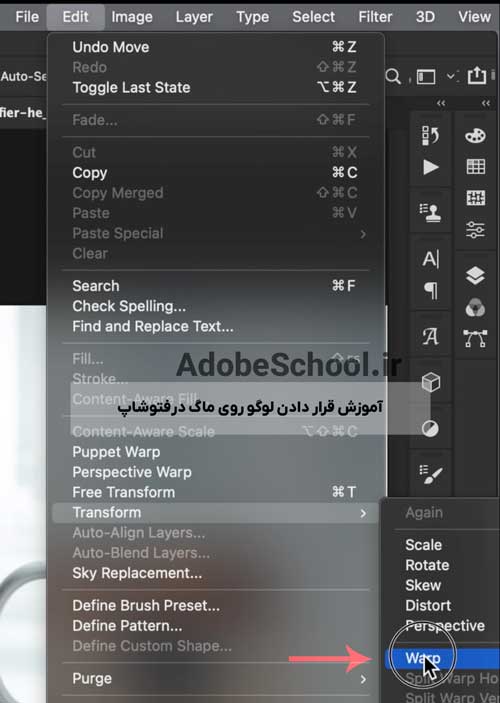
از منوی Edit >Transform > Warp را انتخاب مکنیم
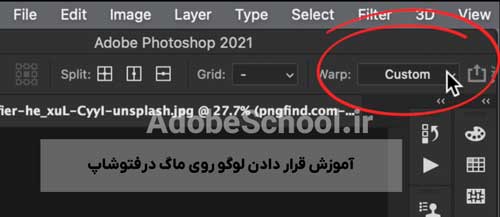
حالا اگر به نوار آپشن این دستور دقت کنیم گزینه Warp را میتوانیم تغییر دهیم روی نوار بازشوی آن کلیک میکنیم تا گزینه Arc را انتخاب کنیم

روی لوگو که میخواهیم روی ماگ بیاندازیم یک کادر با یک نقطه بالای آن برایمان به نمایش درمیآید که کلیک کردن و کشیدن این نقطه لبه کادر آبی رنگِ لوگو با لبه ی ماگمان هم راستا شود
برای اعمال این تغییرات روی لوگو کلید اینتر را از روی کیبورد میزنیم
تغییر سایز لوگو با Free Transform:
با زدن کلیدهای Ctrl+ T میتوانیم به دستور Free Trasnsform بریم و سایز لوگو را با سایز ماگ مان متناسب کنیم
تغییر Blending mode لوگو:
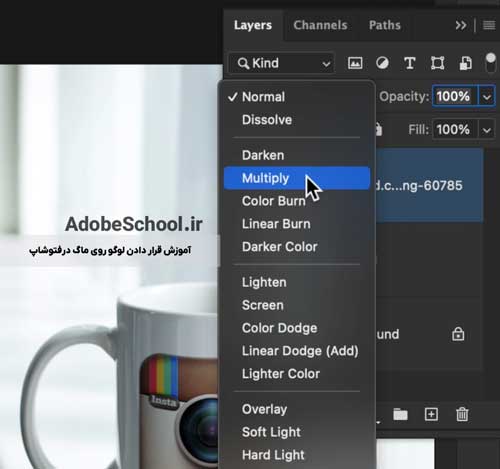
بلندیگ مود لایهی لوگو را روی Multiply قرار میدهیم
هماهنگی نور ماگ با لوگو:
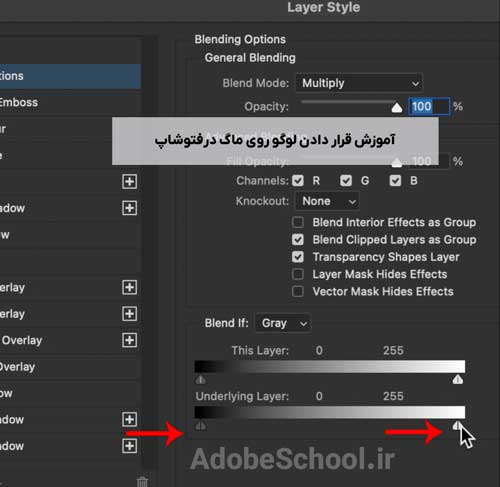
روی قسمت خالی لایهی ماگ دبل کلیک میکنیم تا به پنجره Layer Style برویم
در پنجره Layer Style فتوشاپ در قسمت Blend if دو نوار خاکستری رنگ داریم که برای هنماهنگی نور ماگ با لوگ باید سراغ این دو نوار خاکستری رنگ برویم
روی ۲دستهی مثلثی شکل نوار پایینی با نگه داشتن کلید alt از روی کیبورد کلیک میکینیم
با این کار این دسته به دو قسمت تقسیم میشود
همانطور که در ویدیوی آموزش فتوشاپ این باهم میببینیم دو دسته داخلی را به سمت وسط نوار خاکستری میکشیم تا نور ماگ روی لوگو هم اعمال شود


